分区linux服务器配置与管理实验指导书.doc
Linux服务器配置与管理》
实验指导
山东电子职业技术学院计算机系
一、实验教学的内容及目的
本课程的实验指导书对上机实验内容部分进行指导。
上机试验以培养学生的独立思考能力与动手能力为主导原则, 目的在于对课堂讲授的内Li nux容加深理解和巩固让学生在理解基本理论的基础上掌握的方法 的功能、掌握服务器配置在培养提高学生的分析问题、解决问题的能力和动手能力。时逐步锻炼 学生动手实践能力的同学生自学的能力进一步树立学生的创新精神。
二、实验基本内容及课时
为了使学生在上机实验时目标明确本实验指导书针对课程内容编写了16个实验每个实验2学时学生可以在上机时先完成指导书中给出的内容在理解掌握所学知识的基础上再深入其他的操作。指导书中的16个实验如下
16•远程访问服务配置
三、实验设备要求
实验用机的软件和硬件基本配置。
硬件配置 CPU P42.0G以上、 内存512MB以上
实验一安装Linux操作系统
实验目的】
了解Li nux操作系统的发行版本掌握Li nux系统安装方法练习系统登录、注销、 重启和关机。
【实验内容】
1 Vmware Workstation 6.0下创建Red Hat Linux虚拟机 要求虚拟机的内存为256MB或更大硬盘为8 GB或更大。
2使用RHEL 5.3的DVD光盘或IS O文件安装Linux系统。
【实验指导】
1 硬盘和分区知识以及Linux文件系统的组织方式
1 硬盘和分区知识
磁盘有IDE接口和SCSI接口两种。
磁盘在使用前需分区。 磁盘分区有主分区、 扩展分区和逻辑分区之分。 一块硬盘可以有4个主分区其中一个主分区的位置可以有一个扩展分区替换 即可以有 3个主分区和一个扩展分区且一块硬盘只能有一个扩展分区在这个扩展分区中可以划分多个逻辑分区。
2 Linu x如何表示分区
在Windo ws系统中使用盘符来标识不同的分区 而在linux下使用分区的设备名来标识不同
的分区设备名存放在/de v目录中。
磁盘设备名称如下
系统的第1块IDE接口的硬盘称为/dev/hda系统的第2块IDE接口的硬盘称为/dev/hdb
系统的第1块SCSI接口的硬盘称为/dev/sda系统的第2块SCSI接口的硬盘称为/dev/sdb分
区使用数字编号表示
系统的第1块IDE接口硬盘的第1个分区称为/dev/hda1系统的第1块IDE接口硬盘的第5
个分区称为/dev/hda5系统的第2块SC SI接口硬盘的第1个分区称为/dev/sdb1系统的第2
块SCSI接口硬盘的第5个分区称为/dev/sdb5
注意数字编号1-4留给主分区或扩展分区使用逻辑分区编号从
3 Linu x文件系统文件系统的组织方式挂载点 5开始。
Li nux系统只有一个根目录即只有一个目录树。不同磁盘的不同分区只是这个目录树的一部分在linux中创建文件系统后(类似format)用户不能直接使用它要挂载文件系统后才能使用。挂载文件系统首先要选择一个挂载点。
2.利用VMware Workstation 6.0 创建一台新的虚拟机
(1)选择VMware Workst ation的Fil e菜单下的New-Virtual Machi ne命令 出现以下对话框 单击下一步
(2) 选择要创建一台典型虚拟机按下一步继续;
(3) 选择客户操作系统;
Selei t HCtL-ejiI Opu nlliicS7-3.1«
Vlu Jjt»P«J 4.1 ins加浮1Un wilL L«L[^i<LL«d晦tlis
Ti rtual rri-tchina'*! '
□ijiaf rp^i^ing曾応n
「 H口越呼i止ird a叽
◎肌
Q加唄NiC*//iri&
Q Sun Solars
Q
K上〜步⑨斥占蛟彳 蛀
(4)为虚拟机选择一个虚拟机名称和目录;
(5)设置虚拟机网络访问可用的选择为
使用桥接网络通过你的计算机中的一块以太网适配器卡直接连接到一个本地以太网。使用网络地址翻译(NAT):允许客户操作系统使用主机的 IP地址访问主机的拨号或者外部以太网连接。
使用仅为主机网络通过一个虚拟网络从内部连接客户操作系统到主机。
不使用一个网络连接
Vkit*!yfp*nf"twrlr do ynu即an* 1虽打肝
"H ri fl crk匸D T i uh cn
和紳b'id^gdl
G NC ihi?^jnrst Epc atriE] systsnr dr^l«EEIE IOa-TxlfnelE中亡inT nslwcil ..Flic gUi?:!mLlskhaR ih c^n IP iadcl'-Es^Jh-tie silemd ririnotL
/Ugg adcras j trmnNaaicirii(Na.T]jrvc Ihr口mt rpcr寸nj; s^terr acaTcw'o lhr=ho妙trnculcr?CHI•叩ai r^briiid t 冃曲丸木cuiTieelicnusriu 1r
'o■寸blF冃邸
Us&lpsi-aii|i netrtarking
Lorn& i the QUe&t亡DEMHC閒兴亡m to a piivale Yirtual reiwoik CRI ths hist wwp jki
(__■Da iraq|U&E a 匚Emechcnn etjUDn-
(6) 设置虚拟磁盘大小;
(7) 单击完成按钮虚拟机就创建好了。
Red Hart Enterprise Lm谢5s t^t*. P o^i oJ^r
GIUDII DS: R詔Hal-Enl«prn-E LruxG
^SELLIHI AML 血y
C^TiLrOUM Prtu&k
嗣ijrilfiiplAr^JDTTpl Mite4*0^4
*8j£Frocez sorz
Canlligiuiddon File:HhrhrB'MRrdH出Emipii迅V*iuKWk ^OikildL Ji b K MHu-d iiHthr t-
3.系统安装过程
安装系统之前先要设置一下虚拟机的光驱如上图所示双击 设备”下的“CDROM'项打开配置窗口。使用的是 Linux安装光盘 因此点选使用物理驱动器”项并在下拉列表中选择正确的光驱盘符(如 "J");如果是从网上下载的 ISO安装映像文件则点选”使用ISO映像"项并通过"浏览"按钮选择下载所得的安装映像文件。 设置完毕单击"确定"按钮。
双击"Start Virtual Machi ne”启动虚拟机开始安装 Li nux操作系统。
1 使用光盘启动后 出现安装界面按“ Enter”进入图形安装环境。
2 按“Skip”跳过安装介质检查。
3 RHEL 5.0欢迎界面。
4 语言选择。
选择恰当的语言会在稍后的安装中帮助你定位时区 点击下一步继续。
5 键盘配置。
选择你要在本次安装中和今后使用的系统默认键盘布局类型 例如美国英语式 点击「下一步」来继续。
6 .输入安装序列号可以跳过
7 磁盘分区磁盘分区允许你将硬盘驱动器分隔成独立的区域
在选择磁盘上删除所有分区并创建默认分区结构。
在选择驱动上删除Li nux分区并创建默认的分区结构使用选择驱动器中的空余空间并创建默
认的分区结构建立自定义的分区结构。
8选择上步的“建立自定义的分区结构” 。
安装Red Hat Enterprise Linux系统一般需要三个分区
一个交换分区大小为物理内存的两倍
一个boot分区80MB~120MB
一个根分区 1.7 GB~5.0 GB
注意掌握硬盘和分区知识以及 Li nux文件系统的组织方式。
9 配置引导装载程序配置。
10 设置网络。
如果您是通过DHCP获得IP地址的用默认的DHCP就行
如果你手工地输入了 IP和子网掩码信息你可能还得输入网关、 主要、次要、和第三DN S地址。
1 1 设置时区。
12 设置root口令。
13 定制软件包。
14开始安装RH E L。
15完成安装。安装程序会提示你做好重新引导系统的准备。重启过程中会要求创建一个普通用户。
【实验重点】
1 掌握硬盘和分区知识包括硬盘分类、硬盘以及分区在 Li nux下如何标识。
2掌握Linu x文件系统的组织方式—挂载点含义。
3学会使用VMware Workstation。
4学会安装Linux系统。
实验二文件管理与常用命令 一
【实验目的】
熟悉命令行操作方式掌握man,info等常用的帮助命令掌握Linux目录常见的概念路径根目录、用户主目录 熟悉文件与目录的基本操作 包括显示文件内容命令-cat 、 more、 less 、 tail 文件内容查询命令-grep egrep fgrep文件查找命令-find lo cate 文本处理命令-sort uniq文件内容统计命令-wc 文件比较命令-comm diff文件复制、 移动和删除命令-cp,mv rm;文件链接命令-In;目录的创建与删除-mkdir,rm dir;改变工作目录、显示路径以及显示目录内容命令-cd、 p wdls等。
【实验内容】
1.对命令行基本操作进行了解具体步骤如下
1 通过GNO ME的终端仿真器熟悉命令行操作;
2 通过组合键CTRL+ALT+F1切换到终端TTY1 进行操作;
3 使用智能补全、历史记录等功能;
4 使用man、 info查看cat、 head、 tai I等命令的联机帮助。
2.文件与目录基本操作命令
1 用ro ot帐号登录到终端使用pw d命令查看当前目录;
2 使用cd命令将当前目录切换到/目录下;
3使用Is命令查看Li nu x的目录结构 了解各个目录存放与系统相关的文件
4使用cat、 more、 head、 tai I等命令显示/etc/inittab文件内容;
5使用grep命令在/etc/inittab文件中查询“initdefau It”字符串;
6使用find和locate命令查找/目录下所有以main开头的文件并显示这些文件的内容;
(7)用cp命令将/etc目录下的initt ab文件和拷贝到/ro ot目录下
(8)使用sort或uniq命令对/ro ot目录下的inittab文件排序后输出其结果
(9)统计inittab文件的字节数、行数、字数
(10)用mkdir命令在/root目录下创建一个test目录
- 分区linux服务器配置与管理实验指导书.doc相关文档
- 告警linux服务器代维
- 高职linux服务器代维
- 投标人linux服务器代维
- 安装linux服务器代维
- 设备linux服务器代维
- 一台linux服务器代维
Virtono:€23.7/年,KVM-2GB/25GB/2TB/洛杉矶&达拉斯&纽约&罗马尼亚等
Virtono最近推出了夏季促销活动,为月付、季付、半年付等提供9折优惠码,年付已直接5折,而且下单后在LET回复订单号还能获得双倍内存,不限制付款周期。这是一家成立于2014年的国外VPS主机商,提供VPS和服务器租用等产品,商家支持PayPal、信用卡、支付宝等国内外付款方式,可选数据中心包括罗马尼亚、美国洛杉矶、达拉斯、迈阿密、英国和德国等。下面列出几款VPS主机配置信息,请留意,下列配置中...
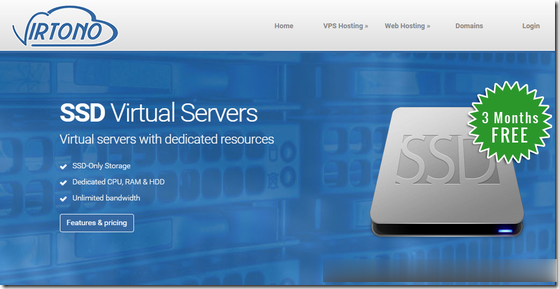
ZJI(月付450元),香港华为云线路服务器、E3服务器起
ZJI发布了9月份促销信息,针对香港华为云线路物理服务器华为一型提供立减300元优惠码,优惠后香港华为一型月付仅450元起。ZJI是原来Wordpress圈知名主机商家:维翔主机,成立于2011年,2018年9月更名为ZJI,提供中国香港、台湾、日本、美国独立服务器(自营/数据中心直营)租用及VDS、虚拟主机空间、域名注册等业务,商家所选数据中心均为国内访问质量高的机房和线路,比如香港阿里云、华为...
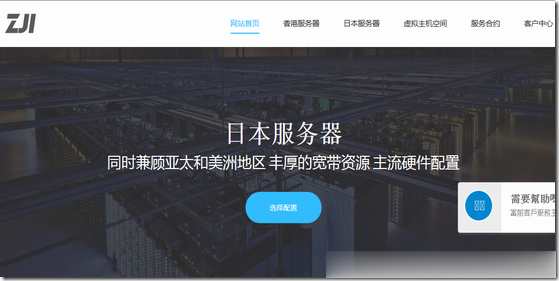
HostDare($33.79/年)CKVM和QKVM套餐 可选CN2 GIA线路
关于HostDare服务商在之前的文章中有介绍过几次,算是比较老牌的服务商,但是商家背景财力不是特别雄厚,算是比较小众的个人服务商。目前主流提供CKVM和QKVM套餐。前者是电信CN2 GIA,不过库存储备也不是很足,这不九月份发布新的补货库存活动,有提供九折优惠CN2 GIA,以及六五折优惠QKVM普通线路方案。这次活动截止到9月30日,不清楚商家这次库存补货多少。比如 QKVM基础的五个方案都...
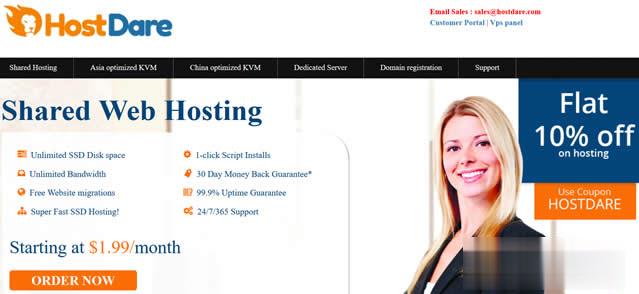
-
云爆发养兵千日用兵千日这个说法对不对杰景新特杰德特这个英雄怎么样长尾关键词挖掘工具怎么挖掘长尾关键词,可以批量操作的那种www.522av.com跪求 我的三个母亲高清在线观看地址 我的三个母亲高清QVOD下载播放地址 我的三个母亲高清迅雷高速下载地址www.qq530.com谁能给我一个听歌的网站?51sese.com谁有免费电影网站4400av.com在www.dadady.com 达达电影看片子很快的啊www.zhiboba.com网上看nbawww.123qqxx.com我的首页http://www.hao123.com被改成了http://www.669dh.cn/?yhc梦遗姐男人梦遗,女人会吗?